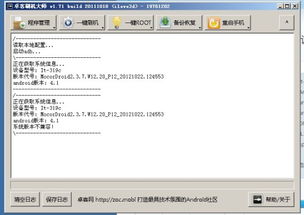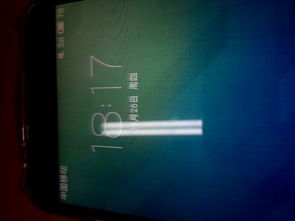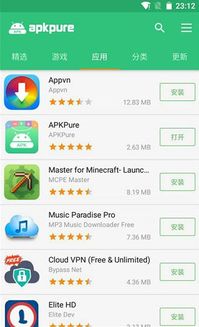ghost系统备份文件,全面解析与操作指南
时间:2024-10-25 来源:网络 人气:
Ghost系统备份文件:全面解析与操作指南
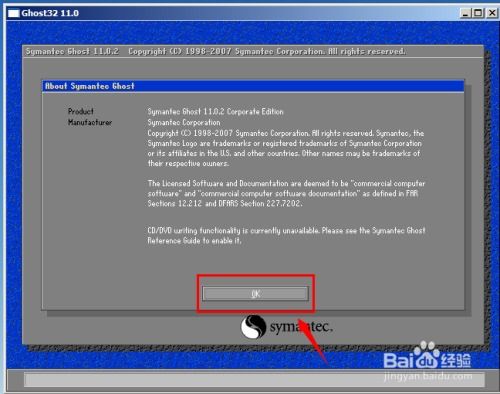
随着电脑使用频率的增加,系统备份变得尤为重要。Ghost是一款功能强大的硬盘备份还原工具,能够帮助用户轻松实现系统备份与恢复。本文将全面解析Ghost系统备份文件的相关知识,并提供详细的操作指南。
一、什么是Ghost系统备份文件?
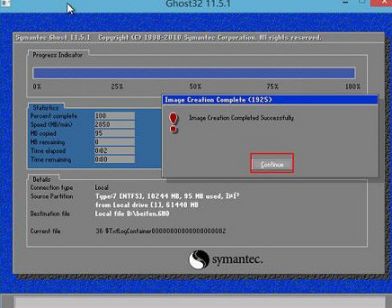
Ghost系统备份文件,即扩展名为.gho的文件,是Ghost软件将硬盘分区或整个硬盘的物理信息完整复制而成的镜像文件。它包含了系统分区中的所有数据,包括操作系统、应用程序、用户设置等,可以用于系统恢复、数据迁移等场景。
二、Ghost系统备份文件的优势
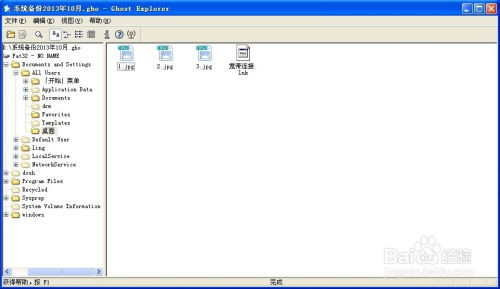
1. 备份速度快:Ghost采用扇区级别的备份方式,备份速度远超传统备份工具。
2. 恢复速度快:恢复时,Ghost可以直接将备份文件写入硬盘,无需逐个文件恢复,恢复速度快。
3. 灵活性高:Ghost支持多种备份方式,如分区备份、硬盘备份、文件备份等,满足不同需求。
4. 兼容性强:Ghost支持多种硬盘分区格式,如FAT16、FAT32、NTFS等,兼容性强。
三、Ghost系统备份文件的操作指南
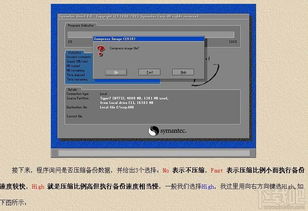
1. 准备工作:首先,确保电脑中已安装Ghost软件。如果没有安装,可以从官方网站下载并安装。
2. 创建启动盘:将Ghost软件复制到U盘或光盘,制作成启动盘。启动盘用于进入DOS环境,运行Ghost软件。
3. 进入DOS环境:重启电脑,从启动盘启动,进入DOS环境。
4. 运行Ghost软件:在DOS提示符下,输入“ghost”命令,回车进入Ghost操作界面。
5. 选择备份方式:在Ghost菜单中,选择“Local”选项,然后选择“Partition”或“Disk”进行分区或硬盘备份。
6. 选择备份源:根据提示,选择要备份的分区或硬盘。
7. 选择备份目标:选择备份文件的存储位置,如U盘、光盘或硬盘分区。
8. 输入备份文件名:在弹出的对话框中,输入备份文件的名称,如“sys.gho”。
9. 开始备份:点击“OK”按钮,Ghost开始备份。备份过程中,请耐心等待。
10. 完成备份:备份完成后,会弹出提示框,提示备份成功。此时,可以将启动盘取出,重新启动电脑。
四、Ghost系统备份文件的恢复
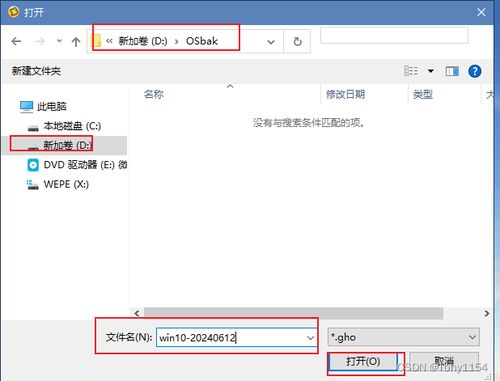
1. 创建启动盘:与备份步骤相同,制作启动盘。
2. 进入DOS环境:重启电脑,从启动盘启动,进入DOS环境。
3. 运行Ghost软件:在DOS提示符下,输入“ghost”命令,回车进入Ghost操作界面。
4. 选择恢复方式:在Ghost菜单中,选择“Local”选项,然后选择“Partition”或“Disk”进行分区或硬盘恢复。
5. 选择恢复源:根据提示,选择要恢复的备份文件。
6. 选择恢复目标:选择要恢复到的分区或硬盘。
7. 开始恢复:点击“OK”按钮,Ghost开始恢复。恢复过程中,请耐心等待。
8. 完成恢复:恢复完成后,会弹出提示框,提示恢复成功。此时,可以将启动盘取出,重新启动电脑。
Ghost系统备份文件是保障电脑安全的重要工具。通过本文的解析和操作指南,相信您已经掌握了Ghost系统备份文件的相关知识。在日常生活中,请定期备份系统,以防数据丢失。
相关推荐
教程资讯
教程资讯排行